

Escrito por Vernon Roderick, Última actualización: 1 de febrero de 2021
Dado que las tarjetas SIM se están volviendo cada vez más desechables para algunos, muchas personas ahora se preguntan cómo pueden retener los mismos contactos incluso después de reemplazar su SIM. Esto es más común para los usuarios de iPhone, ya que parece que no hay ninguna característica que los ayude con sus problemas.
Desafortunadamente, es cierto que Apple no tiene ninguna característica de algún tipo que permita la protección de los contactos en las tarjetas SIM, pero no es completamente imposible. Este artículo te mostrará Cómo guardar contactos en SIM en iPhone para que siempre pueda acceder a todos sus contactos sin importar qué SIM use. Comencemos respondiendo la pregunta misteriosa.
Parte 1: ¿Es posible guardar contactos en SIM en iPhone?Parte 2: Crear una copia de seguridad de los contactos primeroParte 3: guardar contactos sin ninguna ayudaParte 4: guardar contactos con la ayuda de AndroidParte 5: guardar contactos con un teléfono liberadoParte 6: Conclusión
Esta es una pregunta muy común para mucha gente. Esto podría deberse a que han buscado en todas partes para encontrar una función en su iPhone que los ayudará a aprender Cómo guardar contactos en SIM en iPhone. Por suerte para ti, la respuesta a esta pregunta es sí, aunque algunos pueden dudarlo al principio.
Verá, es muy fácil aprender cómo guardar contactos de SIM en iPhone. Simplemente vas a Ajustes > Correo, Contactos, Calendarios > Importar contactos SIM. Sin embargo, no es tan fácil si quieres hacer lo contrario, que es nuestro caso. Por "no tan fácil", estamos hablando de difícil, pero no imposible. Hay tres formas de hacer esto, y cada una será aplicable a diferentes escenarios.
El primero implica una función en iPhone, aunque todavía no está disponible para la mayoría de los dispositivos. El segundo implica obtener ayuda de un dispositivo Android. Y el último puede ser demasiado extremo, ya que requiere que desbloquee su teléfono.
Dicho esto, cada método en Cómo guardar contactos en SIM en iPhone plantea riesgos, por lo que debes prepararte para lo peor. Si no eres de los que corren grandes riesgos, siempre puedes crear una copia de seguridad de tus archivos antes que nada. Esto sería de lo que hablaremos a continuación.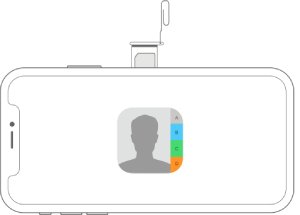
Es importante crear una copia de seguridad de sus contactos primero antes de correr el riesgo de perderla al aprender Cómo guardar contactos en SIM en iPhone. Hay muchas formas de crear una copia de seguridad de sus archivos, pero la mayoría de ellas no incluyen contactos, por lo que no se pueden usar. Sin embargo, puedes hacerlo si utilizas un software especializado, por eso te presento FoneDog iOS Data Backup & Restore.
Respaldo y restauración de datos de iOS Un clic para hacer una copia de seguridad de todo el dispositivo iOS en su computadora. Permitir una vista previa y restaurar cualquier elemento de la copia de seguridad a un dispositivo. Exporte lo que desee de la copia de seguridad a su computadora. Sin pérdida de datos en los dispositivos durante la restauración. Restaurar iPhone no sobrescribirá sus datos Descargar gratis Descargar gratis
FoneDog iOS Data Backup & Restore es una herramienta que forma parte del kit de herramientas FoneDog iOS. Permite a los usuarios crear copias de seguridad de sus archivos, así como restaurar desde esas copias de seguridad. Afortunadamente, esta herramienta incluye contactos.
A continuación se detallan los pasos para crear la copia de seguridad:
Conecte el dispositivo iPhone a la computadora con un cable USB. Asegúrese de que el software FoneDog iOS Toolkit ya esté abierto. Ahora en la interfaz principal, seleccione Respaldo y restauración de datos de iOS. Haga clic en Copia de seguridad de datos de iOS en la siguiente interfaz para continuar.
En la siguiente interfaz, elegirá qué tipo de copia de seguridad crearía. Habrá dos opciones a saber Copia de seguridad estándar y Copia de seguridad cifrada. Elija Copia de seguridad estándar para crear una copia de seguridad normalmente. Elija Copia de seguridad cifrada si desea crear una copia de seguridad con una contraseña. Hacer clic EMPEZAR después.
La siguiente página le mostrará una lista de tipos de archivos con sus casillas correspondientes. Aquí es donde incluirá los contactos y otros archivos que desee. Debajo Mensaje y contactos, marque la casilla para Contactos. Ahora verifique los otros archivos que desea incluir. Hacer clic Siguiente página después.
FoneDog Toolkit ahora debería comenzar a crear la copia de seguridad. Todo lo que tienes que hacer es esperar a que se complete. Una vez hecho esto, asegúrese de verificar si los contactos realmente se incluyeron. Así es como puedes crear un copia de seguridad de sus contactos. Una vez hecho esto, ahora puede aprender cómo guardar contactos en SIM en el iPhone sin preocuparse demasiado por los riesgos.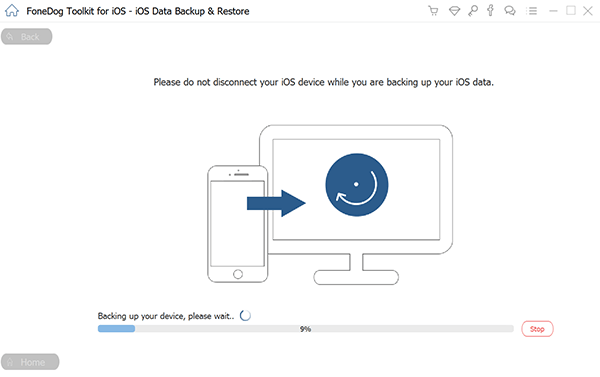
Descargar gratisDescargar gratis
Su primera opción, por supuesto, sería la más fácil. Esto implica usar solo su iPhone para aprender cómo guardar contactos SIM en el iPhone usando una función desarrollada por Apple. Implica el método habitual para Importar contactos SIM. Ya lo hemos hablado antes, si puede recordarlo, pero lo que no mencioné es que en realidad hay una laguna en la que puede usar para guardar los contactos en su SIM.
A continuación se detallan los pasos que debe seguir. Cómo guardar contactos en SIM en iPhone:
<b>Nota:</b> Esto importará los contactos de la SIM a su iPhone, que es todo lo contrario de lo que tenemos que hacer.
Algunos usuarios han informado que pueden guardar sus contactos en su SIM simplemente esperando. Por supuesto, existe la posibilidad de que esto no funcione, pero siempre puedes probarlo.
Si la opción anterior requería que solo usaras tu iPhone, esta vez usaremos un dispositivo Android. Ahora, ¿por qué tendrías que usar un Android? Como mencioné antes, Apple no desarrolló ningún método seguro para guardar contactos en la SIM en el iPhone. Sin embargo, eso es solo en Apple. Android Es una excepción.
Sin embargo, antes que nada, primero debe transferir los contactos de su iPhone al dispositivo Android. Puedes hacer esto de la forma que quieras. También se refieren a otros artículos sobre cómo puede hacer esto.
De cualquier manera, estos son los pasos sobre cómo guardar contactos en SIM en el iPhone:
Esto lo ayudará fácilmente a aprender cómo guardar contactos en la SIM en el iPhone. El único defecto de esto es el hecho de que necesitarías un dispositivo Android. Además de eso, realmente no hay forma de que esto pueda fallar.
Ahora, si está realmente comprometido a aprender cómo guardar contactos en la SIM en el iPhone, la siguiente sección será sobre usted.
Respaldo y restauración de datos de iOS Un clic para hacer una copia de seguridad de todo el dispositivo iOS en su computadora. Permitir una vista previa y restaurar cualquier elemento de la copia de seguridad a un dispositivo. Exporte lo que desee de la copia de seguridad a su computadora. Sin pérdida de datos en los dispositivos durante la restauración. Restaurar iPhone no sobrescribirá sus datos Descargar gratis Descargar gratis
Como ya sabrás, el jailbreak, como la mayoría de la gente lo llama, es un método para modificar tu teléfono para que algunas funciones que antes no estaban disponibles ahora se puedan acceder normalmente. Por supuesto, esas funciones desbloqueables incluyen la función para ayudarlo a aprender cómo guardar contactos en SIM en iPhone. Es por eso que sugiero hacer jailbreak a tu iPhone si ya no tienes otra opción. Por desgracia, hay efectos negativos de jailbreak un dispositivo.
Por un lado, es muy posible que anule su garantía si está haciendo un jailbreak, ya que, de una forma u otra, está dañando su teléfono de forma no natural. Además, no es realmente recomendable si no tienes mucho conocimiento. En resumen, solo es aplicable a algunas personas. Por último, no discutiré los detalles sobre cómo hacer esto, ya que puede invadir la seguridad de su teléfono.
Sin embargo, es una forma segura de cómo guardar contactos en SIM en el iPhone, pero es extremadamente arriesgado. Al final, la elección es suya.
Sin duda, es una tarea extremadamente difícil aprender cómo guardar contactos en la SIM en el iPhone, especialmente si no tiene el equipo. Sin embargo, no hace falta decir que las recompensas son increíbles. Puede contribuir a su comodidad, seguridad y más. Sin embargo, si no quiere correr riesgos, le sugiero que no lo haga. Después de todo, existen riesgos correspondientes para todo, y los riesgos para esto son bastante altos.
Comentario
Comentario
Respaldo y restauración de datos de iOS
Proteja la seguridad de los datos en su PC y recupere selectivamente los datos Ios de la copia de Seguridad.
descarga gratuita descarga gratuitaHistorias de personas
/
InteresanteOPACO
/
SIMPLEDificil
Gracias. Aquí tienes tu elección:
Excellent
Comentarios: 4.6 / 5 (Basado en: 99 El número de comentarios)